Kāpēc es nevaru atrast savus kontaktus signālā?

Ja signāls nevar izgūt jūsu kontaktpersonas, pārliecinieties, vai lietotnei ir atļauts piekļūt jūsu kontaktpersonām, un pārbaudiet, vai nav atjauninājumu.
Attēlu nosūtīšana uz Signal ir viegls uzdevums. Vienkārši atveriet kontaktu un pieskarieties kameras ikonai. Varat izvēlēties uzņemt jaunu attēlu vai izvēlēties kādu no savas ierīces galerijas. Kad esat izvēlējies attēlu, Signāls sniedz iespēju to rediģēt. Attēlā vienmēr ir iespējas uzlabot, taču paskatīsimies, kādu rediģēšanas iespēju signāls var piedāvāt.
Jūs esat izvēlējies attēlu, kuru vēlaties nosūtīt. Tagad ir pienācis laiks to nedaudz pielāgot pirms nosūtīšanas. Bet, ja vēlaties pievienot citu attēlu, vienmēr varat pieskarties plus zīmei apakšējā kreisajā stūrī. Lai noņemtu pievienoto attēlu, pieskarieties X.
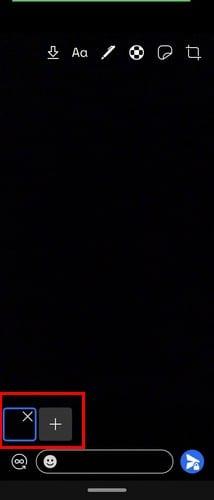
Augšdaļā jūs redzēsit dažādus rediģēšanas rīkus, kurus varat izmantot. Bultiņa, kas vērsta uz leju, ļauj saglabāt attēlu ierīces galerijā. Pieskarieties opcijai Teksts, lai kaut ko ierakstītu, un izmantojiet slīdni, lai mainītu teksta krāsu. Varat izmantot slīdni vai pieskarties krāsai, kuru vēlaties izmantot. Lai izdzēstu visu, pieskarieties miskastes ikonai.
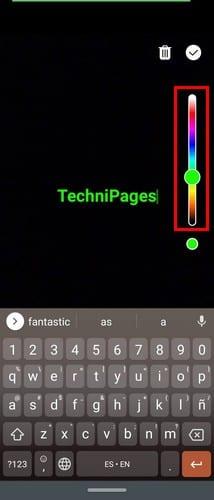
Lai zīmētu uz attēla, pieskarieties zīmuļa ikonai un izvēlieties krāsu, izmantojot sānos esošo slīdni. Pielāgojiet zīmuļa biezumu, pieskarieties zīmuļa ikonai. Šobrīd ir tikai divas iespējas, no kurām izvēlēties, taču cerams, ka drīzumā tiks pievienotas vairākas iespējas. Lai izdzēstu iepriekš uzzīmēto, varat pieskarties bultiņai, kas vērsta atpakaļ. Kad esat pabeidzis šedevra izveidi, pieskarieties atzīmei.
Augšdaļā redzēsit arī iespēju apgriezt attēlu un pat apgriezt to uz sāniem. Opcija uz sāniem to pavērs citos virzienos.

Kad esat pabeidzis attēla apgriešanu, augšējā labajā stūrī pieskarieties atzīmei. Ir iespējams arī pievienot uzlīmes. Pa kreisi no apgriešanas ikonas būs redzama uzlīmes ikona. Pieskarieties tai un izvēlieties savu uzlīmi. Sākumā uzlīme būs niecīga, taču jūs varat pielāgot izmēru, lai tā varētu aizņemt visu displeju.

Ikona, kas izskatās pēc futbola bumbas, ir paredzēta, lai aizmiglotu sejas. Pieskarieties tam un apakšā iespējojiet opciju Zilas sejas. Zīmējiet jebkurā vietā, lai aizmiglotu seju vai jebko citu. Kad esat pabeidzis, neaizmirstiet pieskarties atzīmei, lai saglabātu izmaiņas. Kad esat gatavs nosūtīt attēlu, apakšējā labajā stūrī pieskarieties pogai Sūtīt.
Jo vairāk iespēju jums ir, jo labāk, bet, runājot par rediģēšanu, tas ir viss, ko signāls var piedāvāt. Iespējams, ar pieaugošo popularitāti Signal sniegs lietotnei vairāk rediģēšanas iespēju.
Sūtot attēlus, vēlaties, lai tie izskatās pēc iespējas lieliski. Jūs rediģējat pēc iespējas vairāk, līdz tas ir pareizi. Ja lietotnei, kuru izmantojat, nav visu nepieciešamo rīku, jūs galu galā izmantojat trešās puses lietotni, taču Signal piedāvā pienācīgas iespējas. Kādas rediģēšanas iespējas jūs vēlētos redzēt nākotnē? Ļaujiet man zināt tālāk sniegtajos komentāros.
Ja signāls nevar izgūt jūsu kontaktpersonas, pārliecinieties, vai lietotnei ir atļauts piekļūt jūsu kontaktpersonām, un pārbaudiet, vai nav atjauninājumu.
Ja signāla zvani nezvana operētājsistēmā Android vai iOS, atspējojiet režīmu Netraucēt. Turklāt izslēdziet akumulatora taupīšanas režīmu un atjauniniet lietotni.
Uzziniet, kā varat aizsargāt savu Telegram un Signal kontu, mainot šīs drošības opcijas. Palīdziet novērst šos nevēlamos draudus.
Skatiet, cik viegli ir izslēgt lasīšanas apliecinājumus programmā Signāls. Tas aizņem tikai dažas darbības.
Aizsargājiet savus Signāla ziņojumus, lai tos nelasītu nepareizi cilvēki, pievienojot signālam ekrāna bloķēšanu. Tālāk ir norādītas darbības, kas jāievēro.
Ja nevarat izveidot jaunu grupu pakalpojumā Signal, pārbaudiet, vai tā nav īslaicīga kļūda. Iespējams, ka signāls jau ir atzinis problēmu.
Ja signāls avarē un paziņo, ka darbību neizdevās pabeigt, restartējiet tālruni un pārbaudiet, vai nav lietotņu un Android atjauninājumu.
Ja signāla videozvana kvalitāte ir ļoti slikta, atjauniniet lietotni, pievienojiet tālruni un pārslēdzieties uz Wi-Fi savienojumu.
Ja signāls nevar nosūtīt vai saņemt ziņojumus, notīriet kešatmiņu, izmantojiet citu savienojumu un atkārtoti iespējojiet lietotņu atļaujas.
Skatiet, kā varat maksimāli izmantot attēlu rediģēšanu, izmantojot signālu. Kādas iespējas tas piedāvā?
Noņemiet nevajadzīgos paziņojumus, piemēram, kad kontaktpersona pievienojas signālam. Noņemiet nevēlamus traucējumus.
Ja signāls nesūta fotoattēlus un videoklipus, atjauniniet lietotni, pārbaudiet faila lieluma ierobežojumus (6 MB fotoattēliem un 30–200 MB video).
Aizsargājiet sensitīvu informāciju, iespējojot signālu pazūdošus ziņojumus. Skatiet darbības, kas jums jāveic.
Skatiet, kur var atrast Signal uzlīmes un kā instalēt vairāk.
Ja nevarat pievienoties grupai pakalpojumā Signal, instalējiet jaunāko lietotnes versiju, atsaistiet visas ierīces un restartējiet Android ierīci.
Ja signāls nesūta verifikācijas kodu, pārbaudiet tīkla pārklājumu. Pēc tam noteikti atļaujiet īsziņas no nezināmiem sūtītājiem.
Pēc Android tālruņa saknes piekļuves iegūšanas jums ir pilnīga piekļuve sistēmai un varat palaist daudzu veidu lietotnes, kurām nepieciešama saknes piekļuve.
Android tālruņa pogas nav paredzētas tikai skaļuma regulēšanai vai ekrāna aktivizēšanai. Ar dažām vienkāršām izmaiņām tās var kļūt par īsinājumtaustiņiem ātrai fotoattēla uzņemšanai, dziesmu izlaišanai, lietotņu palaišanai vai pat ārkārtas funkciju aktivizēšanai.
Ja atstājāt klēpjdatoru darbā un jums steidzami jānosūta ziņojums priekšniekam, ko jums vajadzētu darīt? Izmantojiet savu viedtālruni. Vēl sarežģītāk — pārvērtiet savu tālruni par datoru, lai vieglāk veiktu vairākus uzdevumus vienlaikus.
Android 16 ir bloķēšanas ekrāna logrīki, lai jūs varētu mainīt bloķēšanas ekrānu pēc savas patikas, padarot bloķēšanas ekrānu daudz noderīgāku.
Android režīms “Attēls attēlā” palīdzēs samazināt video izmēru un skatīties to attēla attēlā režīmā, skatoties video citā saskarnē, lai jūs varētu darīt citas lietas.
Video rediģēšana operētājsistēmā Android kļūs vienkārša, pateicoties labākajām video rediģēšanas lietotnēm un programmatūrai, ko mēs uzskaitām šajā rakstā. Pārliecinieties, ka jums būs skaisti, maģiski un eleganti fotoattēli, ko kopīgot ar draugiem Facebook vai Instagram.
Android Debug Bridge (ADB) ir jaudīgs un daudzpusīgs rīks, kas ļauj veikt daudzas darbības, piemēram, atrast žurnālus, instalēt un atinstalēt lietotnes, pārsūtīt failus, root un flash pielāgotas ROM, kā arī izveidot ierīču dublējumkopijas.
Ar automātisko lietojumprogrammu klikšķināšanu. Jums nebūs daudz jādara, spēlējot spēles, izmantojot lietojumprogrammas vai veicot ierīcē pieejamos uzdevumus.
Lai gan nav brīnumlīdzekļa, nelielas izmaiņas ierīces uzlādes, lietošanas un glabāšanas veidā var būtiski palēnināt akumulatora nodilumu.
Tālrunis, ko daudzi cilvēki šobrīd iecienījuši, ir OnePlus 13, jo papildus izcilai aparatūrai tam ir arī funkcija, kas pastāv jau gadu desmitiem: infrasarkanais sensors (IR Blaster).























